
在当今数字化时代,数据已成为企业的重要资产。然而,如何高效管理和利用这些数据,成为企业面临的重大挑战。批量管理工具以其强大的功能,为企业提供了全新的解决方案。今天就为大家介绍Hyper网络设置:快速上手指南。
Hyper-V的网络设置是虚拟化环境中实现高效网络通信的关键。以下是一个快速上手指南,帮助你完成Hyper-V的网络配置:
一、创建虚拟交换机
虚拟交换机是Hyper-V网络的核心组件,用于连接虚拟机与外部网络或其他虚拟机。Hyper-V提供三种类型的虚拟交换机:
外部虚拟交换机:允许虚拟机访问物理网络,仿佛它们是同一局域网中的独立计算机。
内部虚拟交换机:用于虚拟机与宿主机之间的通信,虚拟机位于宿主机的子网中。
专用虚拟交换机:仅用于虚拟机之间的通信,与其他网络完全隔离。
创建虚拟交换机步骤:
打开“Hyper-V管理器”,点击“虚拟交换机管理器”。
选择要创建的虚拟交换机类型(外部、内部或专用),点击“创建虚拟交换机”。
输入虚拟交换机的名称,选择连接的物理网卡(对于外部虚拟交换机),并根据需要配置其他参数。
二、配置虚拟机网络适配器
在“Hyper-V管理器”中,选择目标虚拟机,点击“设置”。
在设置窗口中,选择“网络适配器”,将其连接到之前创建的虚拟交换机。
如果需要,可以为虚拟网络适配器配置VLANID,以实现网络隔离。
三、配置虚拟机网络参数
进入虚拟机操作系统,配置网络参数(如IP地址、子网掩码、网关和DNS服务器):
Windows系统:在“网络连接”中找到对应的网络适配器,右键点击“属性”,选择“Internet协议版本4(TCP/IPv4)”或“Internet协议版本6(TCP/IPv6)”,然后手动设置或选择自动获取IP地址和DNS服务器地址。
Linux系统:通过修改网络配置文件(如/etc/network/interfaces或/etc/netplan/配置文件)或使用命令行工具(如nmcli或ip)进行设置。
四、测试网络连接
在虚拟机中,使用ping命令测试网络连通性,例如ping8.8.8.8(Google的公共DNS服务器)。
如果虚拟机无法访问外部网络,检查虚拟交换机的配置是否正确,以及虚拟机的网络适配器是否连接到正确的虚拟交换机。
五、高级网络配置(可选)
NAT网络配置:如果需要在虚拟机中使用私有IP地址访问外部网络,可以配置NAT网络。
桥接网络配置:对于无线网络环境,可以通过桥接无线网卡和虚拟交换机实现虚拟机的网络连接。
优化网络性能:禁用虚拟机网卡的TCP卸载功能,配置虚拟机使用Hyper-V合成网络适配器,以降低网络I/O上的CPU开销。
在现代IT环境中,随着虚拟化技术的广泛应用,hyper-v作为微软的虚拟化解决方案,已经成为许多企业和个人用户管理虚拟机的重要工具。然而,随着虚拟机数量的增加,手动管理这些虚拟机变得越来越复杂和低效。这时,“hyper-v批量管理工具”应运而生,它为管理员提供了一种高效、便捷的方式来集中管理和自动化操作大量虚拟机。现在让我们来探索一下“hyper-v批量管理工具”的奇妙世界,了解它是如何工作的,以及它为我们的日常生活和业务运营带来的巨大变革。
首先,工具安装
我们将“hyper-v批量管理工具”,进行安装,按照向导提示完成安装。安装完后,打开工具。
其次,批量操作执行
在工具界面中,我们可以选中多个虚拟机,轻松实现对虚拟机的批量开机、关机、重启等功能,如下图所示:
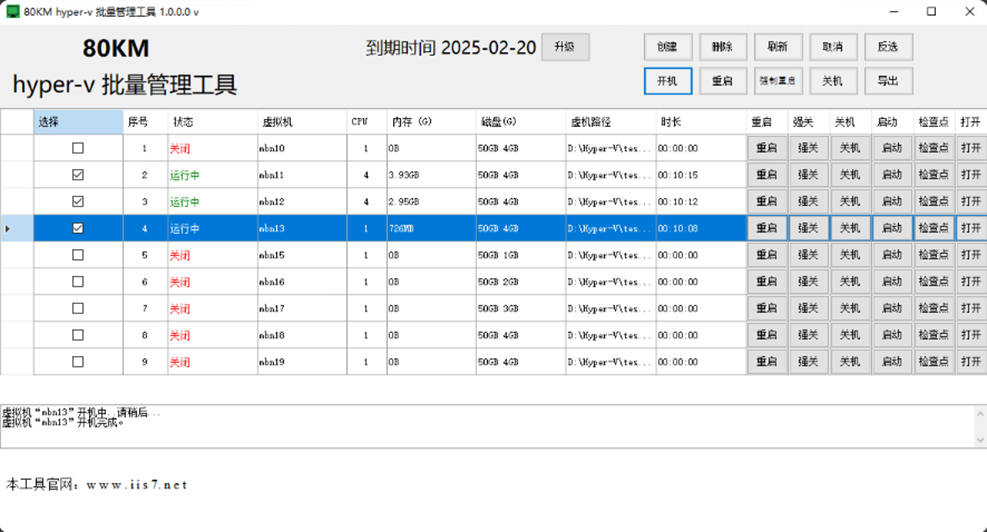
最后,如果要创建多个虚拟机,只需点击创建,然后设置创建数量、虚拟机名称、CPU数、存储路径、模板路径等,设置好之后,点击创建即可。也可以批量导入,导出功能健全!如下图所示:

批量管理工具以其高效、灵活的特点,正在成为企业管理中的重要工具。它不仅提升了工作效率,还优化了资源配置,为企业的发展提供了有力支持。
*博客内容为网友个人发布,仅代表博主个人观点,如有侵权请联系工作人员删除。